Ustvarite nov Flash dokument.
Naj bo ActionScript 2.0.
Pritisnite tipki CTRL + J in določite Frame rate 60 fps.
Kliknite na gumb OK.
|
|||||
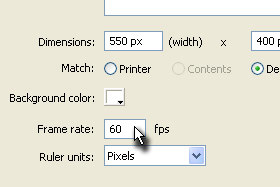 |
|||||
|
|||||
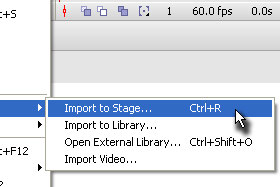
Kliknite zgoraj na File, Import in izberite Import to Stage...
|
|||||
|
|||||
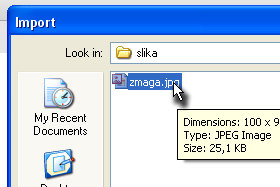
Odpre se okno z raziskovalcem.
Označite slikovno datoteko in kliknite na gumb Open. |
|||||
|
|||||
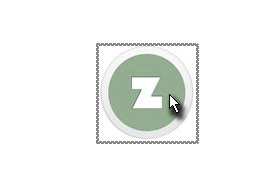
Slika je dodana na dokument.
Označite jo. |
|||||
|
|
|
|||||
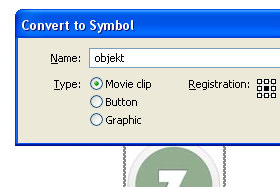
Pritisnite tipko F8.
Odpre se okno za ustvarjanje simbola. V okno Name vpišite objekt, označite Movie clip in kliknite na gumb OK. |
|||||
|
|||||
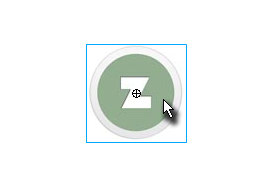
Kliknite z miško dvakrat na ravnokar ustvarjen objekt (Movie clip).
|
|||||
|
|||||
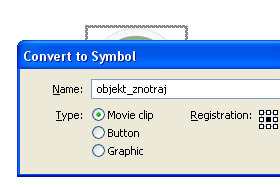
Nahajate se v urejanju samega objekta.
Označite objekt in pritisnite ponovno tipko F8. Odpre se okno za ustvarjanje simbola. V okno Name vpišite objekt_znotraj, označite Movie clip in kliknite na gumb OK. |
|||||
|
|||||

Objekt naj bo še vedno označen.
Pritisnite tipko F9, da odprete okno za vnašanje akcijske kode in vpišite naslednje: onClipEvent (load) { baseX = _parent._x; baseY = _parent._y; } onClipEvent (enterFrame) { distanceX = _root._xmouse-_parent._x; distanceY = _root._ymouse-_parent._y; if (distanceX < 0) { distanceX = -distanceX; } if (distanceY < 0) { distanceY = -distanceY; } distance = Math.sqrt((distanceX*distanceX)+(distanceY*distanceY)); if (distance < 350 and distance >-150) { _parent._xscale = distance; _parent._yscale = distance; } } onClipEvent (mouseMove) { updateAfterEvent(); } Zaprite okno za vnašanje akcijske kode. |
|||||
|
|||||
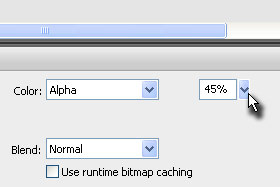
Še vedno naj bo objekt označen.
V oknu Properties Color preko izbirnika določite na Alpha in potem mu nastavite vrednost 45%. Če okna Properties ne vidite, pritisnite tipki CTRL + F3. |
|||||
|
|||||
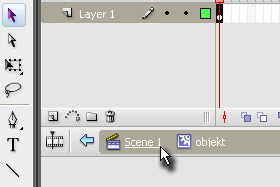
Kliknite na Scene 1 (glej sliko), da se vrnete na glavni dokument.
|
|||||
|
|||||
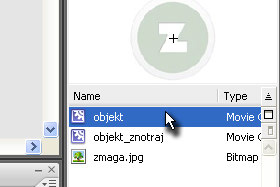
V oknu Library z miško označite in držite objekt...
Če okna Library ne vidite, pritisnite tipki CTRL + L. |
|||||
|
|||||
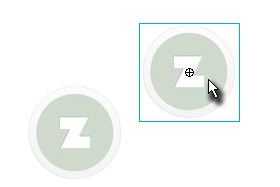
... ter ga prenesite na poljubno mesto na dokumentu.
|
|||||
|
|||||
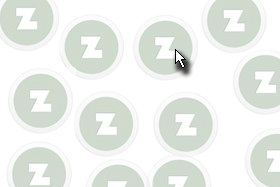
Ponovite postopek večkrat in namečite več objektov na dokument (glej sliko).
|
|||||
|
|||||
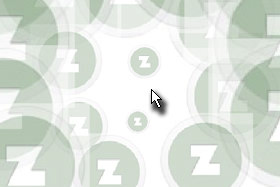 |
|||||

